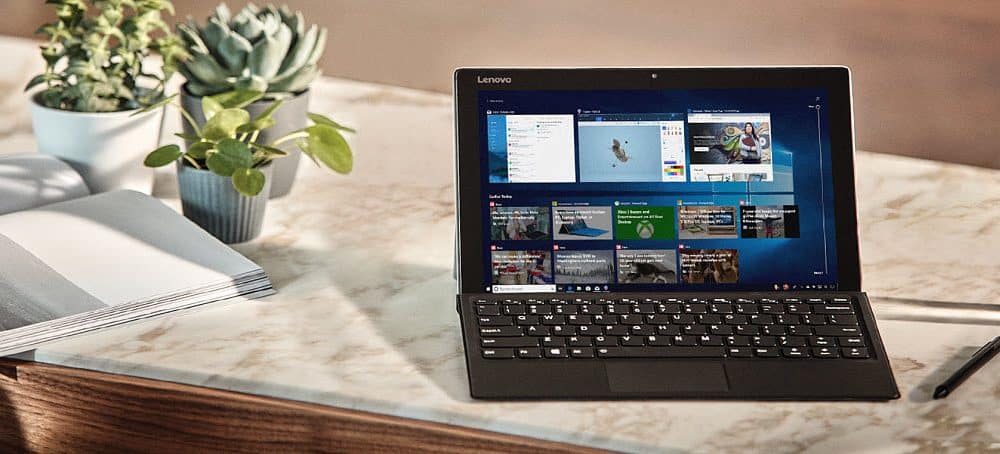
Oletusarvoisesti Windows 10 sammuttaa näytön, kun se on ollut käyttämättömänä. Tämä auttaa säästämään akkuvirtaa ja jossain määrin näytön käyttöikää. Mutta kukaan ei halua näytön pimenevän. Jotkut ihmiset haluavat mieluummin näytön pysyvän päällä koko ajan. Näin voit estää näytön sammumisen Windows 10: ssä.
Pysäytysnäyttö sammuttamasta Windows 10: ssä
Jos haluat estää näytön sammumisen automaattisesti, sinun on muutettava joitain virta- ja lepotila-asetuksia. Aloita siirtymällä kohtaan Asetukset> Järjestelmä> Virta ja lepotila.
Aseta Virta ja lepotila -osiossa virta sammumaan Ei koskaan -asetukseksi sekä ”Akkuvirralla” että ”Kun kytketty verkkovirtaan”. Jos työskentelet työpöydällä, vaihtoehto on vain silloin, kun tietokone on kytketty.
Huomaa, että haluat ehkä myös asettaa tietokoneen nukkumaan koskaan. Tämä johtuu siitä, että näyttö sammuu, kun tietokone siirtyy lepotilaan. Muista vain, että jos tiedät akun käyttöiän, sinun on otettava huomioon, että akun käyttöikään vaikuttaa se, että et sammuta näyttöä.
Voit myös estää näytön sammumisen perinteisen ohjauspaneelin kautta. Voit tehdä sen napsauttamalla Windows-näppäintä ja tyyppi: Ohjauspaneeli ja valitse ylin tulos luettelosta.
Valitse sitten luettelosta Virranhallinta-asetukset. Napsauta sitten Virranhallinta-asetukset-kohdassa oikealla olevasta paneelista ”Valitse, milloin näyttö sammutetaan”.
Määritä nyt avattavasta ”Sammuta näyttö” -valikoista Ei koskaan sekä akussa että Plugged in -osiossa. Napsauta sitten Tallenna muutokset -painiketta, jotta muutokset tulevat voimaan.
Tässä kannattaa ehkä asettaa avattavat ”Aseta tietokone nukkumaan” -valikoiksi Ei koskaan akulle ja kytketty osiin. Muista vain, että jos käytät kannettavaa tietokonetta, akku saa osuman, jos asetat sen koskaan. Hyvä kompromissi on sen asettaminen tunniksi tai kahdeksi. Tällä tavoin, jos unohdat kannettavan tietokoneen olevan päällä, se menee nukkumaan automaattisesti tietyn ajan kuluttua ja auttaa säästämään akkumehua.